
後編 1/3
Text by トライゼット 西川 善司
TR6の設定画面は,実は2画面あるって知ってた?
意外にも知らない人が多いのが,TR6の設定画面をスクロールできるという事実。右のスクロールバーを動かせば,「Render Target」セクションの設定項目がその姿を現す。
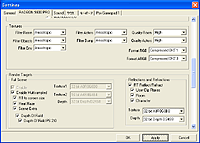 |
| 右にスクロールバーを下に動かせば……設定項目がまだまだたくさんあった! |
Render Targets
TR6のグラフィックス描画におけるレンダリング手法,表現技法に直接介入できる設定項目だ。NVIDIAのGeForceFX系と,ATIのRADEON系では微妙に設定方針が異なるため,より高度な設定を行いたいプレイヤーは必読の項目でもある。
「Render Targets」セクションは,その表現技法の種別ごとに,
「Full Scene」(総合的な画像処理系の設定)セクション
「Reflections and Refractions」(反射と屈折の設定)セクション
「Cubemaps Reflections」(キューブ環境マップの設定)セクション
「Projected Shadows」(投射影生成の設定)セクション
に細分化されている。
順番に見ていこう。
Full Scene~画像処理系の設定
レンダリング結果に対して画像処理を行って見栄えを向上させる処理系にまつわる設定を行う。
Enable/Enable Multisampled
ここをチェック・オンすることで,この画像処理プロセスが有効になる。なお,前出の設定項目「Multi Sampling」と連動した設定項目になっている点に注意。
「Multi Sampling」で「None」を選択すると,項目「Enable」が設定可能になり,逆に「Enable Multisampled」が不活性化する。
一方,項目「Multi Sampling」にて「None」以外を選択すると,項目「Enable」が不活性化し,項目「Enable Multisampled」の設定が出来るようになる。
Texture1/Texture2/Depth~テクスチャ形式とZバッファ精度の設定
レンダリング結果に対する画像処理は,シーンをテクスチャにレンダリングし,これをピクセルシェーダで処理する流れとなる。
そのテクスチャの色数と,Zバッファ精度を設定するのがここだ。
Texture1とTexture2に設定できるパラメータは,
| [最良] | 32bit A8R8G8B8 |
| 32bit X8R8G8B8 | |
| 16bit X1R5G5B5 | |
| 16bit R5G6B5 |
になる(GPUによって多少の差異有り)。この処理系にはαチャンネルは無関係なので,"A"無しを選んでも問題なし。
「Texture1」は後述する被写界深度シミュレーションを行うときに使用されるフレーム(映像),「Texture2」は後述する「Heat Haze」などの画像処理に活用されるフレームになる。通常はTexture1,2共に,前出の項目「Screen
Format」の設定と同じにすればよい。
「Depth」は,後述する被写界深度のシミュレーション処理に必要となる深度情報を格納するバッファの形式を設定するもので,
| [最良] | 32bit Depth D24S8 |
| 32bit Depth D24X8 | |
| [推奨] | 16bit Depth D16 |
のいずれかが設定できる。
TR6の被写界深度のシミュレーションは,この深度情報を見て,視点からの距離が遠ければ遠いほどボケを強くする処理系になっている。ボケさせる敷居値となっている距離がかなり遠方に設定されている関係からか,それほど高い精度は必要とされないようで,「16bit
Depth D16」設定でもほとんど違いが分からない(下図参照)。
なお,前出の項目「Multi Sampling」にて「2 Samples」や「4 Samples」を設定してFSAA処理を有効にしたときは,「Texture1」「Texture2」及び「Depth」の項目は不活性になる。この場合,「Texture1」と「Texture2」は,前出の項目「Screen
Format」の設定と同じになり,「Depth」は同じく前出の「Colour Depth」の設定が起用されるようだ。
くどくど説明してきたが,結論としては,最高のビジュアルを楽しみたいのならば,前出の項目「Multi Sampling」の設定を「2 samples」あるいは「4
Samples」設定にしてしまえばよいのだ。
 |
 |
| 深度情報を32bit D24S8設定にしたレンダリング結果。最上位設定の結果となる | 深度情報を16bit D16設定にしたレンダリング結果。見た目的に最上位設定とほとんど変わらない |
RT to screen size~レンダーターゲットの解像度
RTはRender Targetの略。画像処理プロセス用のフレーム(Render Target)の解像度を表示画面解像度と同じにするかどうかの設定。チェック・オンで同じにする設定になる。
なお,同じにしない場合の解像度が,いくつになるのかについての説明はない。一般的にこの種の処理を行う場合は,面積比1/4以下(縦横半分以下)にしてもこと足りる場合が多いので,おそらくTR6でもそうなっていると思われる。
下図を見ても分かるように,この設定項目はほとんどゲーム画面には影響がない。
 |
RT to screen sizeをチェック・オン時のレンダリング結果 |
 |
RT to screen sizeをチェック・オフ時のレンダリング結果。ボケの品質はほとんど変わらない |
Heat Haze~熱気や湯気の効果の設定
熱気や湯気の表現に関する設定。チェック・オンすると,熱気や湯気が生じているシーンで,画面がゆらゆらと断続的に揺れる特殊効果が入る。
この処理は,「Texture2」にレンダリングしたシーンを基に生成される。モヤの動き自体が速く,「Texture2」を16bit系形式にしても映像品質にほとんど影響がない。
 |
石油の浮いたプールが炎上しているシーン。Heat Haze効果を有効にするとシーン全体が湯気や熱気で揺らぐ。元々大ざっぱな映像効果なので,「Texture2」の設定を16bit系設定にしても映像品質にほとんど影響なし |
Scene Extra~その他の効果に関する設定
英語版初期バージョンでは,疑似HDR表現であるグレア効果(Glow:光がまばゆく,あふれ出す効果)の設定があったのだが,最新バージョンの日本語版ではこれに関する設定がカットされている(常に有効)。
英語版初期バージョンでは,ここの「Scene Extra」をチェック・オフにすると,設定項目「Glow」と「Depth Of Field」の双方が不活性化されたのだが,項目「Glow」が無くなった最新版にとっては,この「Scene
Extra」の存在自体が無意味になっている。
Depth Of Field/Depth Of Field PS 2.0~被写界深度効果の設定
被写界深度(Depth Of Field)のシミュレーションに関する設定。すでに解説したとおり,TR6では視点から遠くなればなるほど映像にボケみが付加されるカメラのピンボケ的な映像表現を導入している。この項目をチェック・オフすると,被写界深度の効果をキャンセルできる。
設定項目「Depth Of Field PS 2.0」では,被写界深度効果の処理をプログラマブルピクセルシェーダ2.0で行うか,1.xで行うかを設定可能。ここをチェック・オンすると,2.0を活用して実行される。
 |
Glow効果。ライトブルーム効果とかグレア効果とか,ライトブリーディング効果とかさまざまな呼び名があるが,すべてこんな感じの表現のことを指す。日本語版を含む最新バージョンではこのGlow効果のオン/オフは出来なくなり,常にオンとなった(プログラマブルシェーダ対応GPU環境下に限る) |
(C) Core Design Limited, 2002-2003. Lara Croft, Tomb Raider and Core are resistered trademarks of Core Design, Ltd.
![]()